Prezi giver dig mulighed for at lave kreative og dynamiske præsentationer, der begejstrer dit publikum. Men importen af PowerPoint-slides kan være en udfordring. Denne vejledning forklarer, hvordan du lykkes med at integrere PowerPoint-indhold i Prezi og forbedre din præsentation. Du vil lære, hvilke skridt du skal følge for at få det bedste ud af din eksisterende præsentation.
Vigtigste indsigter
- Importfunktionen fra PowerPoint til Prezi fungerer, men kræver nogle tilpasninger.
- Det er vigtigt at gruppere de importerede slides i emner.
- Billeder og effektiv skalering er afgørende for en professionel præsentation.
- I tilfælde af problemer med filen kan konvertering til en PDF være en god løsning.
Trin-for-trin vejledning
Trin 1: Importere PowerPoint-slides
For at komme i gang med din PowerPoint-præsentation i Prezi skal du først bruge funktionen "Indsæt PowerPoint". Åbn Prezi og vælg denne mulighed. Du kan importere din PowerPoint-fil direkte. Dette gøres via en simpel drag and drop eller ved at vælge filen i dit bibliotek. Efter importen vises der en kolonne til højre, der viser dig, hvordan Prezi konverterer dine slides.
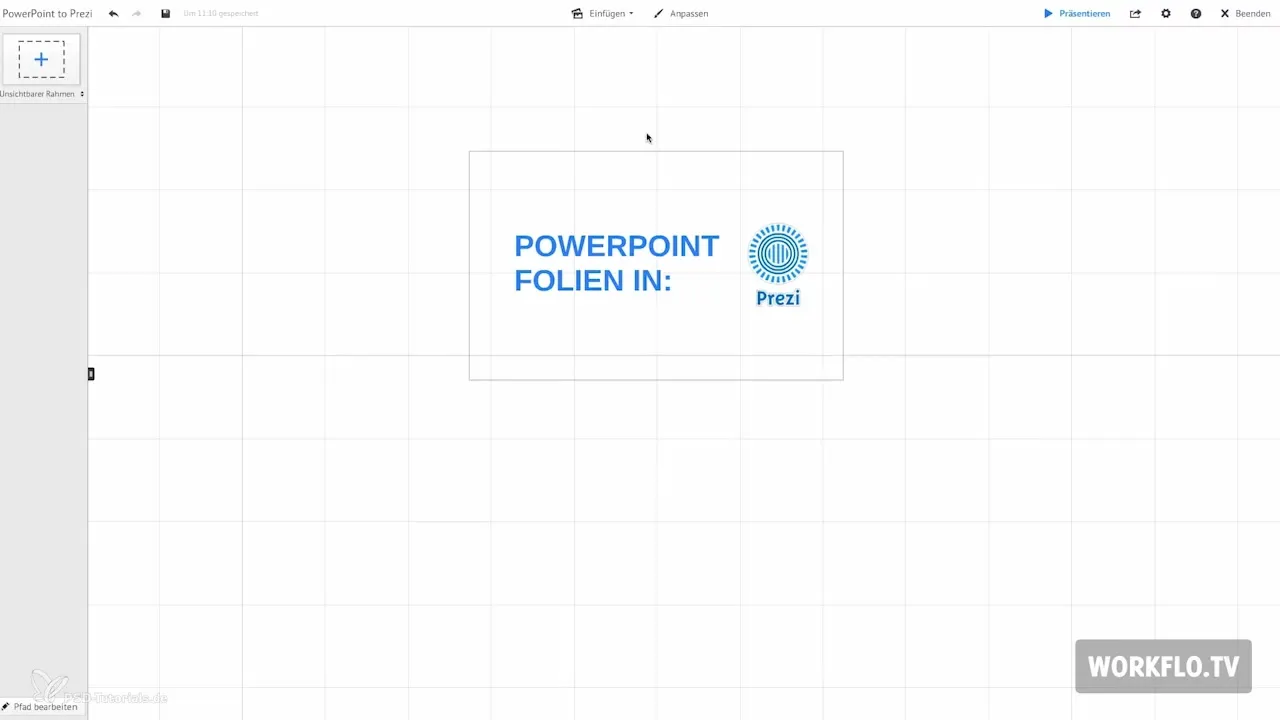
Trin 2: Fejl ved konvertering
Bemærk, at når du importerer, bliver tekster og billeder sat som individuelle elementer i en ramme. Disse objekter er grupperet og skal muligvis omarrangeres. Det kan ikke undgås, at nogle elementer fra en PowerPoint-fil ikke vises korrekt. Her kan du vurdere de importerede slides og overveje, om der er behov for tilpasninger.
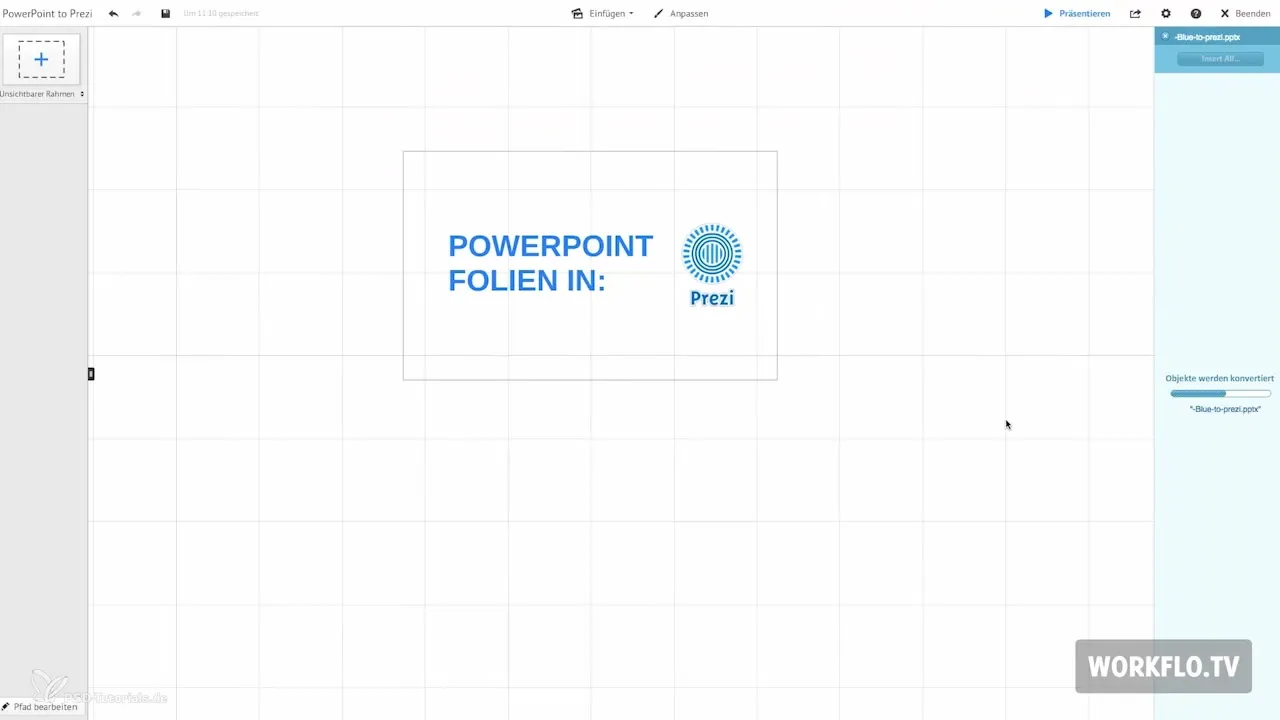
Trin 3: Gruppere slides tematisk
For at øge klarheden i din præsentation anbefaler jeg at sammenfatte slides i enkeltstående emner. Sørg for, at de forskellige emner præsenteres både enkeltvis og i helhed på en meningsfuld måde. Her kan du bruge opstillingen til at klargøre sammenhængen mellem indholdet. Dit mål bør være at udvikle en logisk fortælling, der fanger publikums opmærksomhed.
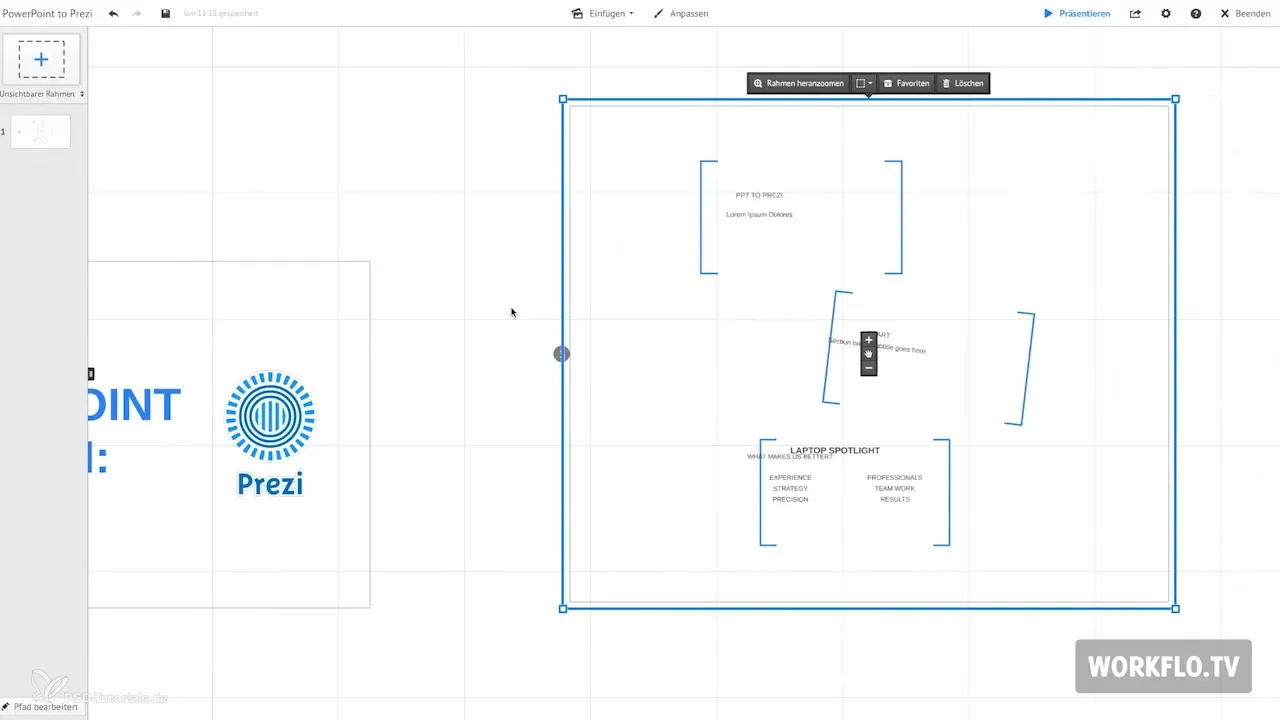
Trin 4: Optimere elementer
For en fængende præsentation bør du lade indholdet bryde ud af rammerne. Fjern rammerne og placer de enkelte elementer efter dine ønsker. Ved at skalere objekterne kan du give dem mere vægt, hvilket skaber en hierarkisk struktur. Især visuelt tiltalende slides vækker større interesse hos publikum.
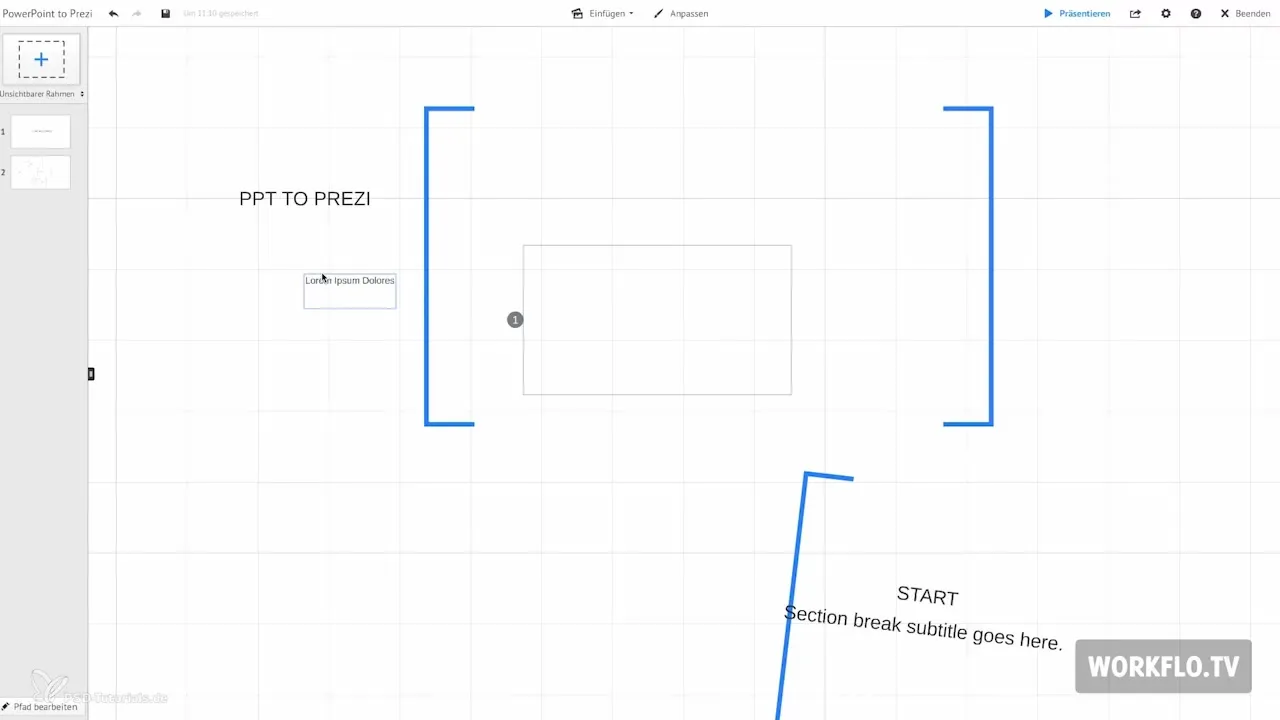
Trin 5: Indsætte billeder
Billeder spiller en vigtig rolle i din præsentation. Du har mulighed for at tilføje grafik til din Prezi via funktionen "Indsæt billeder". Sørg for at vælge relevante og høj kvalitets billeder, der forstærker indholdet i din præsentation. Ved målrettet brug af billeder kan du øge publikums opmærksomhed og gøre komplekse emner nemmere at forstå.
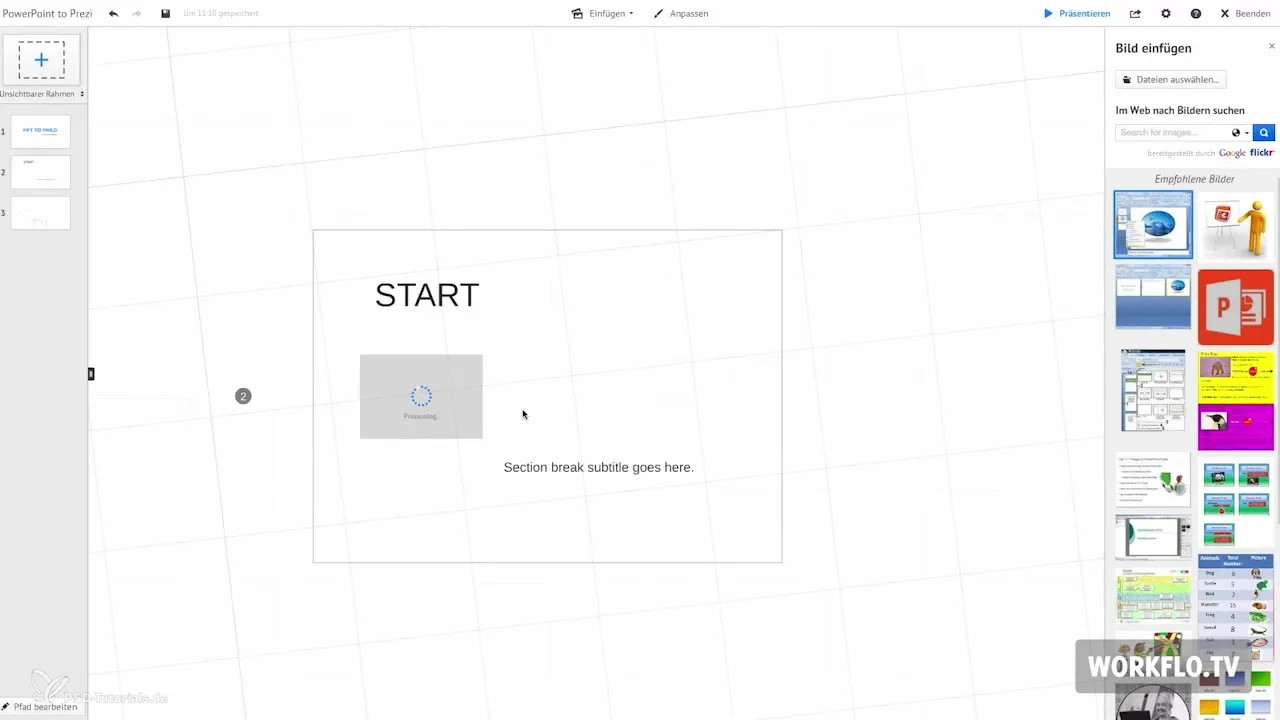
Trin 6: Bruge interaktive elementer
Mens du opretter din Prezi, skal du sørge for også at zoome ud for at se det samlede billede. Dette giver publikum mulighed for at holde overblikket og følge forløbet af præsentationen bedre. Brug derfor Prezi's zoom-funktion til at fremhæve vigtige punkter og vise forbindelser mellem forskellige slides.
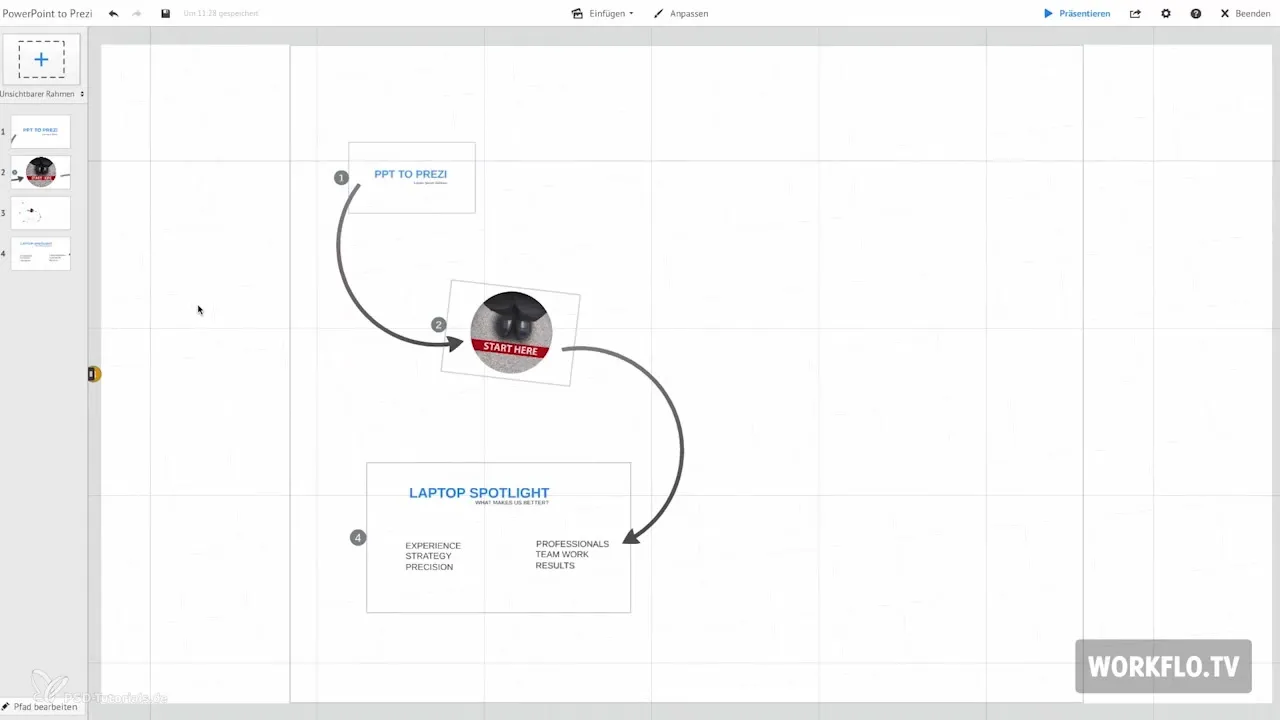
Trin 7: Brug af favoritter-mappen
En praktisk funktion i Prezi er favoritter-mappen. Her kan du gemme de elementer, du har fra din importerede PowerPoint-fil. Dette letter adgangen til ofte anvendte grafik og objekter under oprettelsen af din præsentation.
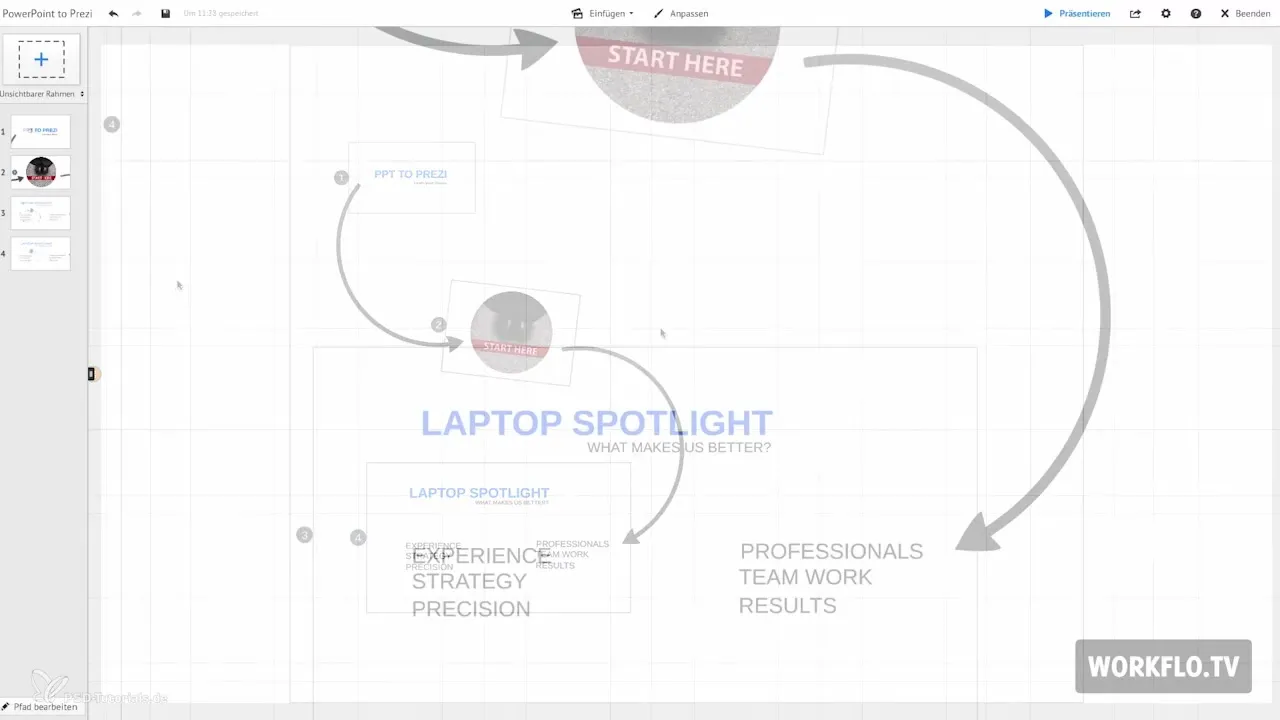
Trin 8: Ved problemer, skift til PDF
Hvis du har problemer med din PowerPoint-fil, hvad enten det er grundet fejl i visningen eller en for stor fil, anbefales det at eksportere præsentationen som en PDF-fil. Konvertering til PDF bevarer teksten og formater i vektorformat, hvilket sikrer, at de forbliver skarpe, når du zoomer ud. Det er en nyttig løsning for at sikre, at dit indhold forbliver af høj kvalitet.
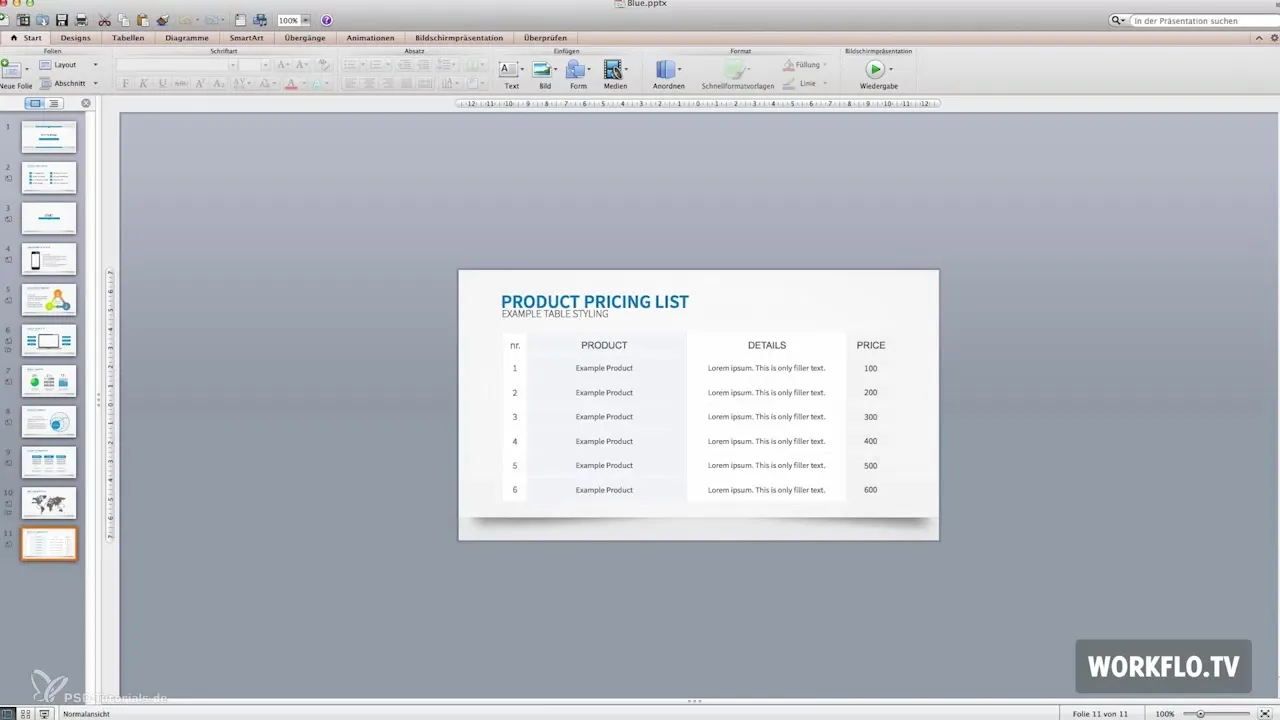
Trin 9: Integration fra Excel
Desværre er der i øjeblikket ingen direkte mulighed for at integrere Excel-tabeller i Prezi. En løsning er at eksportere Excel-tabellen som PDF. På den måde forbliver tekst og linjer klare og skarpe, når du zoomer ind. Denne metode muliggør en bedre visuel præsentation af tabeldata.
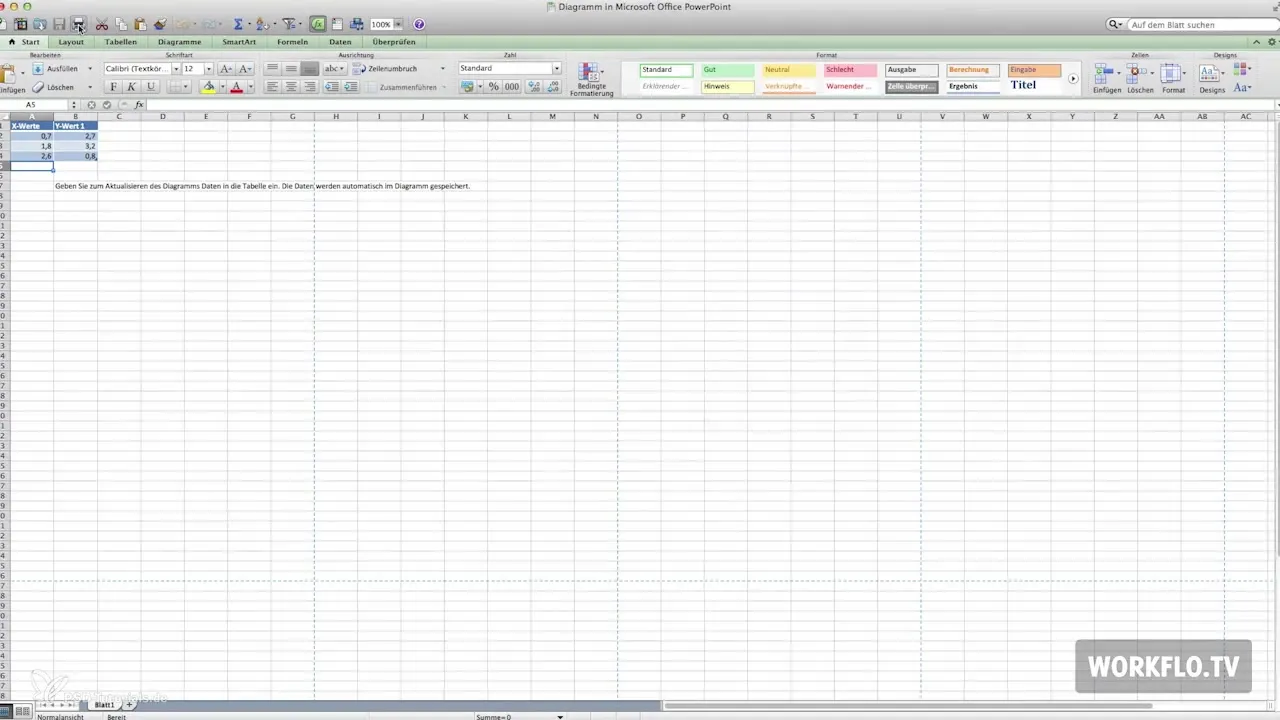
Resume – Prezi for begyndere: Sådan forbereder du dine PowerPoint-slides
Du har nu lært alle de vigtige skridt for effektivt at integrere dine PowerPoint-slides i Prezi. Fra importfunktionen til optimal tilpasning og håndtering af problemer – med denne viden er du godt rustet til at lave en engagerende præsentation, der fanger opmærksomheden hos dine seere.
Ofte stillede spørgsmål
Hvordan importerer jeg min PowerPoint-fil i Prezi?Brug funktionen "Indsæt PowerPoint" og vælg din fil.
Hvad skal jeg gøre, hvis elementer i min PowerPoint-fil vises forkert?Gennemgå slides og tilpas dem manuelt.
Hvordan kan jeg gruppere slides tematisk?Sammenflet slides til enkeltstående emner og sørg for den samlede oversigt.
Hvordan tilføjes billeder i Prezi?Brug funktionen "Indsæt billeder" for at uploade relevante billeder.
Hvad gør jeg, hvis min PowerPoint-fil er for stor?Eksporter filen som PDF for at forbedre visningen.
Hvordan kan jeg indsætte Excel-tabeller i Prezi?Gem Excel-tabellen som PDF og upload den til din præsentation.


